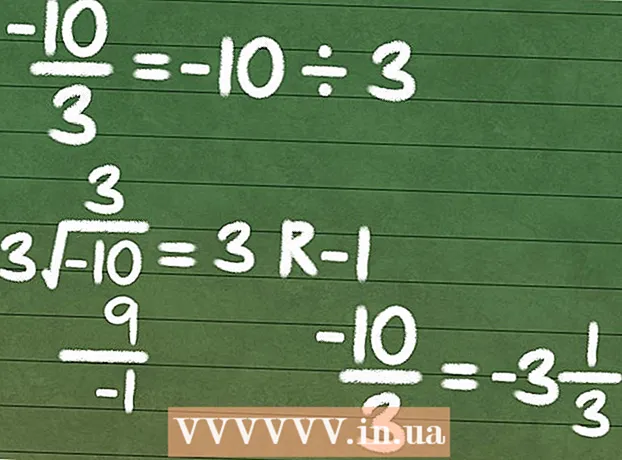Autors:
Florence Bailey
Radīšanas Datums:
23 Martā 2021
Atjaunināšanas Datums:
1 Jūlijs 2024

Saturs
- Soļi
- 1. metode no 5: Chrome
- 2. metode no 5: Internet Explorer
- 3. metode no 5: Firefox
- 4. metode no 5: Safari
- 5. metode no 5: Opera
- Padomi
- Brīdinājumi
Papildinājumi ir trešo pušu paplašinājumi un spraudņi, kurus var instalēt tīmekļa pārlūkprogrammās un paplašināt vai pielāgot dažas pārlūkprogrammu funkcijas. Nevajadzīgus papildinājumus var noņemt vai atspējot. Trešās puses papildinājuma instalēšana, atinstalēšana vai atspējošana ir diezgan vienkārša jebkurā pārlūkprogrammā.
Soļi
1. metode no 5: Chrome
 1 Atveriet Chrome izvēlni (☰). Jūs to atradīsit loga augšējā labajā stūrī.
1 Atveriet Chrome izvēlni (☰). Jūs to atradīsit loga augšējā labajā stūrī. - Paplašinājumi nav pieejami Chrome mobilajai versijai.
 2 Izvēlieties Citi rīki> Paplašinājumi. Tiks atvērta cilne Paplašinājumi. Turklāt, lai atvērtu šo cilni, adreses joslā varat ievadīt chrome: // extensions /.
2 Izvēlieties Citi rīki> Paplašinājumi. Tiks atvērta cilne Paplašinājumi. Turklāt, lai atvērtu šo cilni, adreses joslā varat ievadīt chrome: // extensions /.  3 Atrodiet paplašinājumu, kuru vēlaties atspējot. Ritiniet visu instalēto paplašinājumu sarakstu un atrodiet to, kuru plānojat atspējot.
3 Atrodiet paplašinājumu, kuru vēlaties atspējot. Ritiniet visu instalēto paplašinājumu sarakstu un atrodiet to, kuru plānojat atspējot.  4 Noņemiet atzīmi no izvēles rūtiņas blakus Iespējots. Paplašinājums tiks atspējots.
4 Noņemiet atzīmi no izvēles rūtiņas blakus Iespējots. Paplašinājums tiks atspējots.  5 Noklikšķiniet uz miskastes ikonas, lai noņemtu paplašinājumu. Pārinstalējiet to, ja izlemjat to izmantot.
5 Noklikšķiniet uz miskastes ikonas, lai noņemtu paplašinājumu. Pārinstalējiet to, ja izlemjat to izmantot.  6 Atiestatiet Chrome preferences, lai vienlaikus atspējotu visus paplašinājumus. Dariet to, ja pārlūkprogrammā ir pārāk daudz paplašinājumu.
6 Atiestatiet Chrome preferences, lai vienlaikus atspējotu visus paplašinājumus. Dariet to, ja pārlūkprogrammā ir pārāk daudz paplašinājumu. - Atveriet Chrome izvēlni (☰) un atlasiet Preferences.
- Lapas apakšdaļā noklikšķiniet uz "Papildu".
- Ritiniet uz leju un noklikšķiniet uz Atjaunot noklusējuma iestatījumus. Apstipriniet, ka vēlaties atiestatīt Chrome iestatījumus.
 7 Pārbaudiet, vai datorā nav ļaunprātīgas programmatūras, ja nevarat atspējot noteiktus paplašinājumus. Ja nevarat atbrīvoties no rīkjoslas vai cita paplašinājuma, vaininieks var būt ļaunprātīga programmatūra. Lejupielādējiet un palaidiet AdwCleaner un Malwarebytes Antimalware. Šīs bezmaksas programmas atradīs un noņems lielāko daļu ļaunprātīgas programmatūras.
7 Pārbaudiet, vai datorā nav ļaunprātīgas programmatūras, ja nevarat atspējot noteiktus paplašinājumus. Ja nevarat atbrīvoties no rīkjoslas vai cita paplašinājuma, vaininieks var būt ļaunprātīga programmatūra. Lejupielādējiet un palaidiet AdwCleaner un Malwarebytes Antimalware. Šīs bezmaksas programmas atradīs un noņems lielāko daļu ļaunprātīgas programmatūras. - Izlasiet šo rakstu, lai uzzinātu, kā noņemt ļaunprātīgu programmatūru.
2. metode no 5: Internet Explorer
 1 Noklikšķiniet uz Rīki vai zobrata ikonas un izvēlnē atlasiet Papildinājumi. Tiks atvērts logs "Papildinājumi".
1 Noklikšķiniet uz Rīki vai zobrata ikonas un izvēlnē atlasiet Papildinājumi. Tiks atvērts logs "Papildinājumi". - Ja nav zobrata ikonas, atveriet izvēlni Rīki un atlasiet Papildinājumi. Ja arī izvēlne Rīki nav pieejama, noklikšķiniet uz Alt uz tastatūras.
- Piezīme. Papildinājumi nav pieejami Internet Explorer mobilajai versijai.
 2 Izvēlnē Displejs (kreisajā pusē) atlasiet Visas pievienojumprogrammas. Tiks parādīti visi instalētie papildinājumi, ieskaitot tos, kas pēc noklusējuma ir paslēpti.
2 Izvēlnē Displejs (kreisajā pusē) atlasiet Visas pievienojumprogrammas. Tiks parādīti visi instalētie papildinājumi, ieskaitot tos, kas pēc noklusējuma ir paslēpti.  3 Atrodiet papildinājumu, kuru vēlaties atspējot. Instalētie papildinājumi tiks parādīti papildinājumu loga sadaļā Rīkjoslas un paplašinājumi. Ja pievienojumprogramma ir aktivizēta, kolonnā Statuss būs redzams Iespējots.
3 Atrodiet papildinājumu, kuru vēlaties atspējot. Instalētie papildinājumi tiks parādīti papildinājumu loga sadaļā Rīkjoslas un paplašinājumi. Ja pievienojumprogramma ir aktivizēta, kolonnā Statuss būs redzams Iespējots.  4 Atlasiet papildinājumu un noklikšķiniet uz Atspējot. Šī poga parādīsies loga apakšējā labajā stūrī.
4 Atlasiet papildinājumu un noklikšķiniet uz Atspējot. Šī poga parādīsies loga apakšējā labajā stūrī.  5 Apstipriniet, ka vēlaties atspējot papildinājumu. Ekrānā tiks parādīta informācija par saistītajiem papildinājumiem, kas arī tiks atspējoti.
5 Apstipriniet, ka vēlaties atspējot papildinājumu. Ekrānā tiks parādīta informācija par saistītajiem papildinājumiem, kas arī tiks atspējoti.  6 Noklikšķiniet uz Noņemt, lai noņemtu atlasīto pievienojumprogrammu (ja iespējams). Ne katru papildinājumu var noņemt, jo, lai Internet Explorer un Windows darbotos pareizi, ir nepieciešami daži papildinājumi. Ja pievienojumprogrammu var noņemt, blakus pogai Iespējot / atspējot parādīsies poga Noņemt.
6 Noklikšķiniet uz Noņemt, lai noņemtu atlasīto pievienojumprogrammu (ja iespējams). Ne katru papildinājumu var noņemt, jo, lai Internet Explorer un Windows darbotos pareizi, ir nepieciešami daži papildinājumi. Ja pievienojumprogrammu var noņemt, blakus pogai Iespējot / atspējot parādīsies poga Noņemt.  7 Atiestatiet Internet Explorer iestatījumus, lai vienlaikus atspējotu visus papildinājumus. Dariet to, ja jūsu pārlūkprogramma ir pārslogota ar papildinājumiem.
7 Atiestatiet Internet Explorer iestatījumus, lai vienlaikus atspējotu visus papildinājumus. Dariet to, ja jūsu pārlūkprogramma ir pārslogota ar papildinājumiem. - Noklikšķiniet uz Rīki> Interneta opcijas.
- Dodieties uz cilni Papildu un pēc tam noklikšķiniet uz Atiestatīt. Vēlreiz nospiediet "Atiestatīt", lai apstiprinātu savas darbības.
 8 Pārbaudiet, vai datorā nav ļaunprātīgas programmatūras, ja nevarat atspējot noteiktus paplašinājumus. Ja nevarat atbrīvoties no rīkjoslas vai cita paplašinājuma, vaininieks var būt ļaunprātīga programmatūra. Lejupielādējiet un palaidiet AdwCleaner un Malwarebytes Antimalware. Šīs bezmaksas programmas atradīs un noņems lielāko daļu ļaunprātīgas programmatūras.
8 Pārbaudiet, vai datorā nav ļaunprātīgas programmatūras, ja nevarat atspējot noteiktus paplašinājumus. Ja nevarat atbrīvoties no rīkjoslas vai cita paplašinājuma, vaininieks var būt ļaunprātīga programmatūra. Lejupielādējiet un palaidiet AdwCleaner un Malwarebytes Antimalware. Šīs bezmaksas programmas atradīs un noņems lielāko daļu ļaunprātīgas programmatūras. - Izlasiet šo rakstu, lai uzzinātu, kā noņemt ļaunprātīgu programmatūru.
3. metode no 5: Firefox
 1 Atveriet Firefox izvēlni (☰) un atlasiet Papildinājumi. Tiek atvērta cilne Papildinājumu pārvaldība.
1 Atveriet Firefox izvēlni (☰) un atlasiet Papildinājumi. Tiek atvērta cilne Papildinājumu pārvaldība. - Firefox mobile neatbalsta papildinājumus.
 2 Kreisajā pusē noklikšķiniet uz cilnes Paplašinājumi. Tiks atvērts visu instalēto paplašinājumu saraksts.
2 Kreisajā pusē noklikšķiniet uz cilnes Paplašinājumi. Tiks atvērts visu instalēto paplašinājumu saraksts.  3 Blakus paplašinājumam, kuru vēlaties atspējot, noklikšķiniet uz Atspējot. Paplašinājums tiks atspējots.
3 Blakus paplašinājumam, kuru vēlaties atspējot, noklikšķiniet uz Atspējot. Paplašinājums tiks atspējots.  4 Noklikšķiniet uz Noņemt, lai noņemtu paplašinājumu. Pārinstalējiet to, ja izlemjat to izmantot. Varat noklikšķināt uz Atsaukt, lai atkārtoti instalētu pēdējo noņemto paplašinājumu.
4 Noklikšķiniet uz Noņemt, lai noņemtu paplašinājumu. Pārinstalējiet to, ja izlemjat to izmantot. Varat noklikšķināt uz Atsaukt, lai atkārtoti instalētu pēdējo noņemto paplašinājumu.  5 Atiestatiet Firefox preferences, lai vienlaikus noņemtu visus instalētos paplašinājumus. Atšķirībā no citām pārlūkprogrammām, rūpnīcas atiestatīšana pārlūkprogrammā Firefox atinstalēs, nevis atspējos paplašinājumus.
5 Atiestatiet Firefox preferences, lai vienlaikus noņemtu visus instalētos paplašinājumus. Atšķirībā no citām pārlūkprogrammām, rūpnīcas atiestatīšana pārlūkprogrammā Firefox atinstalēs, nevis atspējos paplašinājumus. - Atveriet Firefox izvēlni (☰) un atlasiet “?”.
- Noklikšķiniet uz Informācija par traucējummeklēšanu> Atsvaidzināt Firefox. Kad esat apstiprinājis savu lēmumu, Firefox iestatījumi tiks atiestatīti un visi paplašinājumi tiks noņemti.
 6 Pārbaudiet, vai datorā nav ļaunprātīgas programmatūras, ja nevarat atspējot noteiktus paplašinājumus. Ja nevarat atbrīvoties no rīkjoslas vai cita paplašinājuma, vaininieks var būt ļaunprātīga programmatūra. Lejupielādējiet un palaidiet AdwCleaner un Malwarebytes Antimalware. Šīs bezmaksas programmas atradīs un noņems lielāko daļu ļaunprātīgas programmatūras.
6 Pārbaudiet, vai datorā nav ļaunprātīgas programmatūras, ja nevarat atspējot noteiktus paplašinājumus. Ja nevarat atbrīvoties no rīkjoslas vai cita paplašinājuma, vaininieks var būt ļaunprātīga programmatūra. Lejupielādējiet un palaidiet AdwCleaner un Malwarebytes Antimalware. Šīs bezmaksas programmas atradīs un noņems lielāko daļu ļaunprātīgas programmatūras. - Izlasiet šo rakstu, lai uzzinātu, kā noņemt ļaunprātīgu programmatūru.
4. metode no 5: Safari
 1 Atveriet Safari izvēlni un izvēlieties Preferences. Tiks atvērts logs "Iestatījumi".
1 Atveriet Safari izvēlni un izvēlieties Preferences. Tiks atvērts logs "Iestatījumi". - Safari mobile neatbalsta papildinājumus.
 2 Noklikšķiniet uz cilnes "Paplašinājumi". Loga kreisajā pusē tiks parādīts visu instalēto paplašinājumu saraksts.
2 Noklikšķiniet uz cilnes "Paplašinājumi". Loga kreisajā pusē tiks parādīts visu instalēto paplašinājumu saraksts.  3 Atlasiet paplašinājumu, kuru vēlaties atspējot. Sīkāka informācija par paplašinājumu tiks parādīta loga labajā pusē.
3 Atlasiet paplašinājumu, kuru vēlaties atspējot. Sīkāka informācija par paplašinājumu tiks parādīta loga labajā pusē.  4 Lai atspējotu paplašinājumu, noņemiet atzīmi no izvēles rūtiņas "Iespējot". Tas tiks atspējots.
4 Lai atspējotu paplašinājumu, noņemiet atzīmi no izvēles rūtiņas "Iespējot". Tas tiks atspējots.  5 Pārvietojiet slīdni pozīcijā Izslēgts, lai atspējotu visus paplašinājumus. Tas atrodas augšējā labajā stūrī.
5 Pārvietojiet slīdni pozīcijā Izslēgts, lai atspējotu visus paplašinājumus. Tas atrodas augšējā labajā stūrī.  6 Atlasiet paplašinājumu un noklikšķiniet uz Noņemt, lai to noņemtu. Paplašinājums tiks noņemts.
6 Atlasiet paplašinājumu un noklikšķiniet uz Noņemt, lai to noņemtu. Paplašinājums tiks noņemts.  7 Lejupielādējiet Malwarebytes for Mac, ja nevarat atbrīvoties no dažām rīkjoslām. Populāro pretvīrusu programmu AdwareMedic iegādājās Malwarebytes, un tagad tā nosaukums ir Malwarebytes for Mac. Šī bezmaksas programma atrod un noņem lielāko daļu ļaunprātīgas programmatūras.
7 Lejupielādējiet Malwarebytes for Mac, ja nevarat atbrīvoties no dažām rīkjoslām. Populāro pretvīrusu programmu AdwareMedic iegādājās Malwarebytes, un tagad tā nosaukums ir Malwarebytes for Mac. Šī bezmaksas programma atrod un noņem lielāko daļu ļaunprātīgas programmatūras. - Izlasiet šo rakstu, lai uzzinātu, kā noņemt ļaunprātīgu programmatūru Mac datoros.
5. metode no 5: Opera
 1 Atveriet izvēlni Opera. Jūs to atradīsit loga augšējā labajā stūrī.
1 Atveriet izvēlni Opera. Jūs to atradīsit loga augšējā labajā stūrī. - Opera Mobile neatbalsta papildinājumus.
 2 Noklikšķiniet uz Paplašinājumi> Pārvaldīt paplašinājumus. Tiks atvērta cilne Paplašinājumi. Varat arī noklikšķināt Ctrl+⇧ Shift+Elai atvērtu šo cilni.
2 Noklikšķiniet uz Paplašinājumi> Pārvaldīt paplašinājumus. Tiks atvērta cilne Paplašinājumi. Varat arī noklikšķināt Ctrl+⇧ Shift+Elai atvērtu šo cilni.  3 Noklikšķiniet uz Atspējot paplašinājumam, kuru vēlaties atspējot. Tas tiks atspējots.
3 Noklikšķiniet uz Atspējot paplašinājumam, kuru vēlaties atspējot. Tas tiks atspējots.  4 Lai to noņemtu, paplašinājuma apraksta augšējā labajā stūrī noklikšķiniet uz "X". Jums tiks piedāvāts apstiprināt, ka vēlaties noņemt paplašinājumu.
4 Lai to noņemtu, paplašinājuma apraksta augšējā labajā stūrī noklikšķiniet uz "X". Jums tiks piedāvāts apstiprināt, ka vēlaties noņemt paplašinājumu.  5 Pārbaudiet, vai datorā nav ļaunprātīgas programmatūras, ja nevarat atspējot noteiktus paplašinājumus. Ja nevarat atbrīvoties no rīkjoslas vai cita paplašinājuma, vaininieks var būt ļaunprātīga programmatūra. Lejupielādējiet un palaidiet AdwCleaner un Malwarebytes Antimalware. Šīs bezmaksas programmas atradīs un noņems lielāko daļu ļaunprātīgas programmatūras.
5 Pārbaudiet, vai datorā nav ļaunprātīgas programmatūras, ja nevarat atspējot noteiktus paplašinājumus. Ja nevarat atbrīvoties no rīkjoslas vai cita paplašinājuma, vaininieks var būt ļaunprātīga programmatūra. Lejupielādējiet un palaidiet AdwCleaner un Malwarebytes Antimalware. Šīs bezmaksas programmas atradīs un noņems lielāko daļu ļaunprātīgas programmatūras. - Izlasiet šo rakstu, lai uzzinātu, kā noņemt ļaunprātīgu programmatūru.
Padomi
- Atspējojiet vai noņemiet paplašinājumu, ja lejupielādējāt to no neuzticamas vietnes. Daži no šiem paplašinājumiem rada drošības risku un var kaitēt jūsu datoram, ja tie netiek noņemti no pārlūkprogrammas.
Brīdinājumi
- Dažus paplašinājumus nevar noņemt, jo tie ir nepieciešami, lai pārlūkprogramma vai sistēma darbotos pareizi. Ja kāds papildinājums neļauj atspējot vai atinstalēt pats sevi, jūs nevarēsit to noņemt no pārlūkprogrammas.